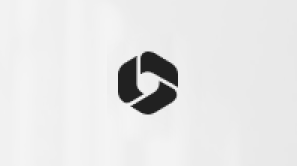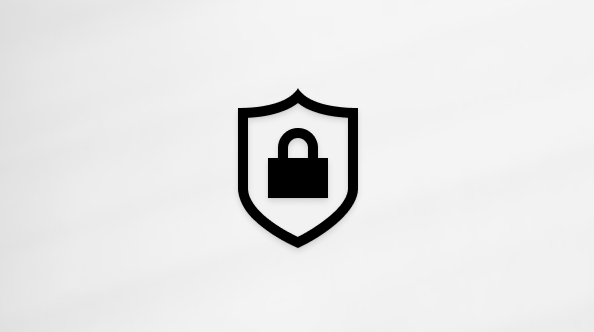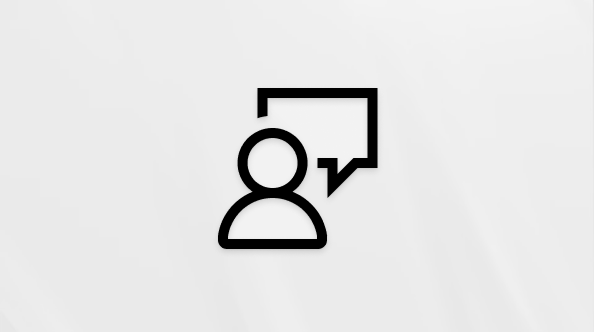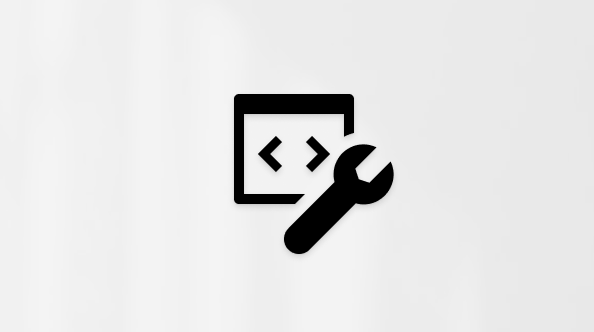إضافة توقيع إلى رسالة تلقائيا
يمكنك إنشاء توقيع بريد إلكتروني يمكنك إضافته تلقائيا إلى جميع الرسائل الصادرة أو إضافتها يدويا إلى رسائل محددة.
-
حدد إعدادات في أعلى الصفحة، ثم
-
بالنسبة إلى Outlook.com، حدد Account > Signatures.
-
بالنسبة إلى Outlook على ويب، حدد Account > Signatures.
-
-
ضمن توقيع البريد الإلكتروني، اكتب التوقيع واستخدم خيارات التنسيق المتوفرة لتغيير مظهره.
-
حدد التوقيع الافتراضي للرسائل والردود الجديدة.
-
حدد حفظ عند الانتهاء.
إضافة توقيعك يدوياً إلى رسالة جديدة
إذا قمت بإنشاء توقيع ولكنك لم تخرت إضافته تلقائيا إلى جميع الرسائل الصادرة، فيمكنك إضافته لاحقا عند كتابة رسالة بريد إلكتروني.
-
انتقل إلى علبة البريد واختر بريد إلكتروني جديد.
-
اكتب رسالتك، ثم اختر

-
عندما تصبح رسالة البريد الإلكتروني جاهزة، اختر إرسال.
اطلع أيضاً على
إنشاء توقيع وإضافته في Outlook for Windows الجديد أو الكلاسيكي
هل لا تزال بحاجة إلى المساعدة؟
|
|
للحصول على الدعم في Outlook.com، انقر فوق هنا أو حدد التعليماتعلى شريط القوائم وأدخل الاستعلام. إذا لم تحل المساعدة الذاتية مشكلتك، فقم بالتمرير لأسفل وصولا إلى هل ما زلت تحتاج إلى مساعدة؟ وحدد نعم. للاتصال بنا في Outlook.com، ستحتاج إلى تسجيل الدخول. إذا تعذر عليك تسجيل الدخول، فانقر هنا. |
|
|
|
للحصول على تعليمات أخرى حول حساب Microsoft واشتراكاتك، تفضل بزيارة تعليمات الفوترة والحساب. |
|
|
|
للحصول على المساعدة واستكشاف أخطاء منتجات وخدمات Microsoft الأخرى وإصلاحها، أدخل مشكلتك هنا. |
|
|
|
يمكنك نشر أسئلة ومتابعة مناقشات ومشاركة معلوماتك في مجتمع Outlook.com Community. |